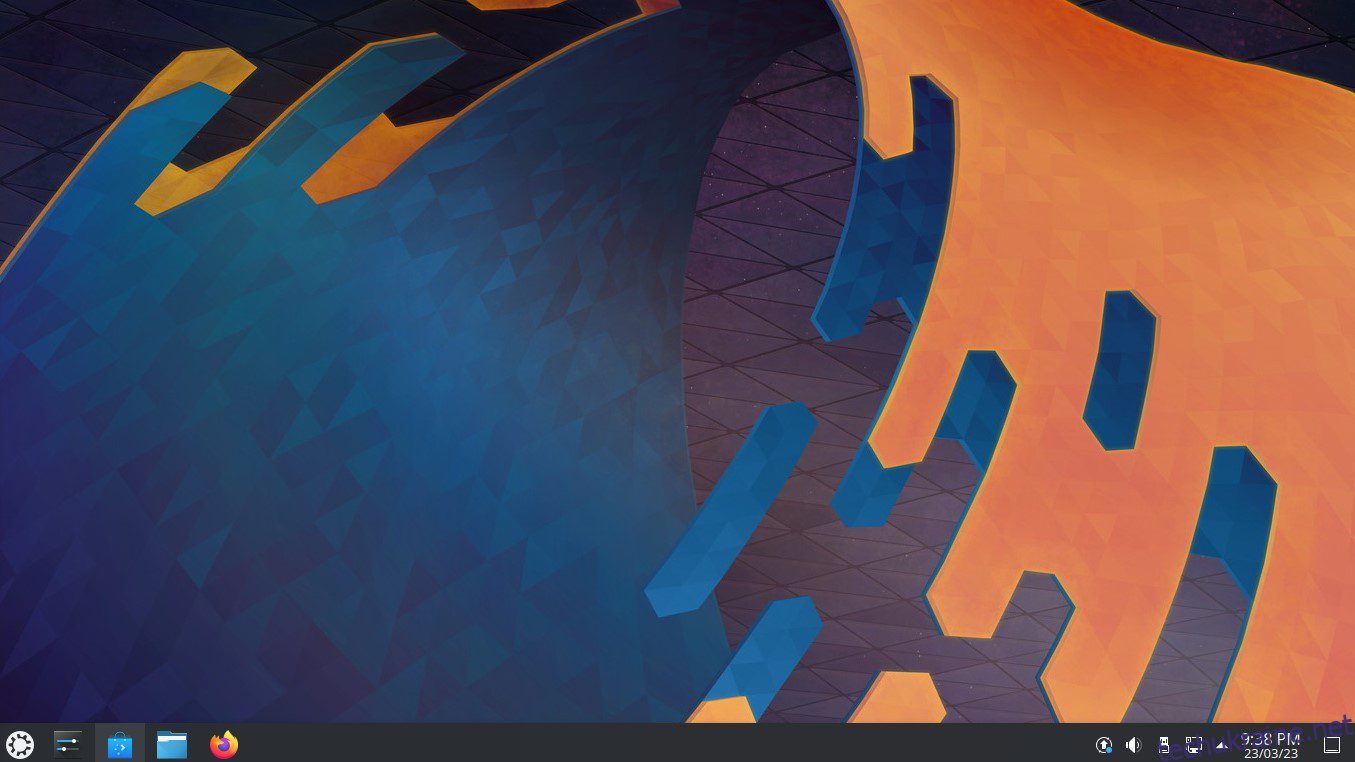KDE та GNOME є популярними робочими середовищами Linux.
Ці робочі середовища Linux надають користувачеві графічний інтерфейс для використання Linux. Наприклад, якщо ви виберете Linux Mint, ви отримаєте робоче середовище Cinnamon (на основі GNOME 3), тоді як робоче середовище Ubuntu за замовчуванням засноване на GNOME. З іншого боку, випуски KDE Kubuntu та Fedora використовують KDE Plasma.
Вони схожі на графічні інтерфейси Windows і MacOS. Обидва забезпечують доступ до базових функцій і безпосередньо впливають на робочий процес користувачів, продуктивність і налаштування.
Однак, як досвідчений користувач Linux, ви можете знати, що краще. Ось чому в цій статті я порівню GNOME і KDE Plasma. Наприкінці нашого порівняння ви дізнаєтесь, чим вони відрізняються та який вам найбільше підходить.
Почнемо з порівняння GNOME і KDE.
Що таке GNOME?
GNOME, що означає GNU Network Object Model Environment, є популярним робочим середовищем. Це програмне забезпечення з відкритим вихідним кодом, яке працює поверх певної операційної системи (Linux або Windows). Вимовляється як «гух-номе».
Готовий GNOME зручний і надзвичайно простий у використанні. Він пропонує пристойну кількість налаштувань, зберігаючи сучасний вигляд.
Під капотом GNOME використовує брокер запитів об’єктів (ORB). Він підтримує COBRA (Common Object Request Broker Architecture), що дозволяє програмам на основі GNOME працювати разом, розташовуючись у різних операційних системах у мережі.
GNOME 42 на Ubuntu 22.04 LTS
У 1999 році засновники GNOME Мігель де Ікаса та Федеріко Мена запустили GNOME 1.0. Він швидко став популярним і продовжував розвиватися. На момент написання останньою версією GNOME є GNOME 44, доступна в дистрибутиві Fedora.
Багато популярних дистрибутивів Linux використовують GNOME як робоче середовище. Серед них Fedora, CentOS, Manjaro GNOME edition і Ubuntu.
Таким чином, GNOME — це сучасне середовище робочого столу, яке пропонує легке використання та багато налаштувань. Деякі з його ключових особливостей включають:
- Він має мінімалістичний макет, який не відволікає увагу
- Пропонує доступ до основних програм із коробки
- Він поставляється з багатофункціональним центром програм
- Інтуїтивно зрозумілі програми з узгодженим макетом
- Відмінні функції доступності
- Низькі вимоги до обладнання та низьке споживання пам’яті
- Підтримує темний інтерфейс
Якщо ви хочете спробувати дистрибутив Linux на основі GNOME, перегляньте їх тут.
Що таке KDE Plasma?
KDE Plasma — це безкоштовне робоче середовище з відкритим кодом. Це розшифровується як середовище робочого столу K і відоме серед спільноти як Плазма. Він пропонує користувачам стабільний, але приємний для ока графічний інтерфейс користувача, який працює на різних операційних системах, включаючи FreeBSD, Linux, MacOS і Windows.
З коробки ви знайдете Плазму, звичну для Windows. Він також має широкі можливості налаштування, що робить його чудовим вибором для досвідчених користувачів Linux, які хочуть налаштувати свій досвід для кращої продуктивності, робочого процесу та зовнішнього вигляду. Окрім налаштувань, він також пропонує безліч програм KDE.
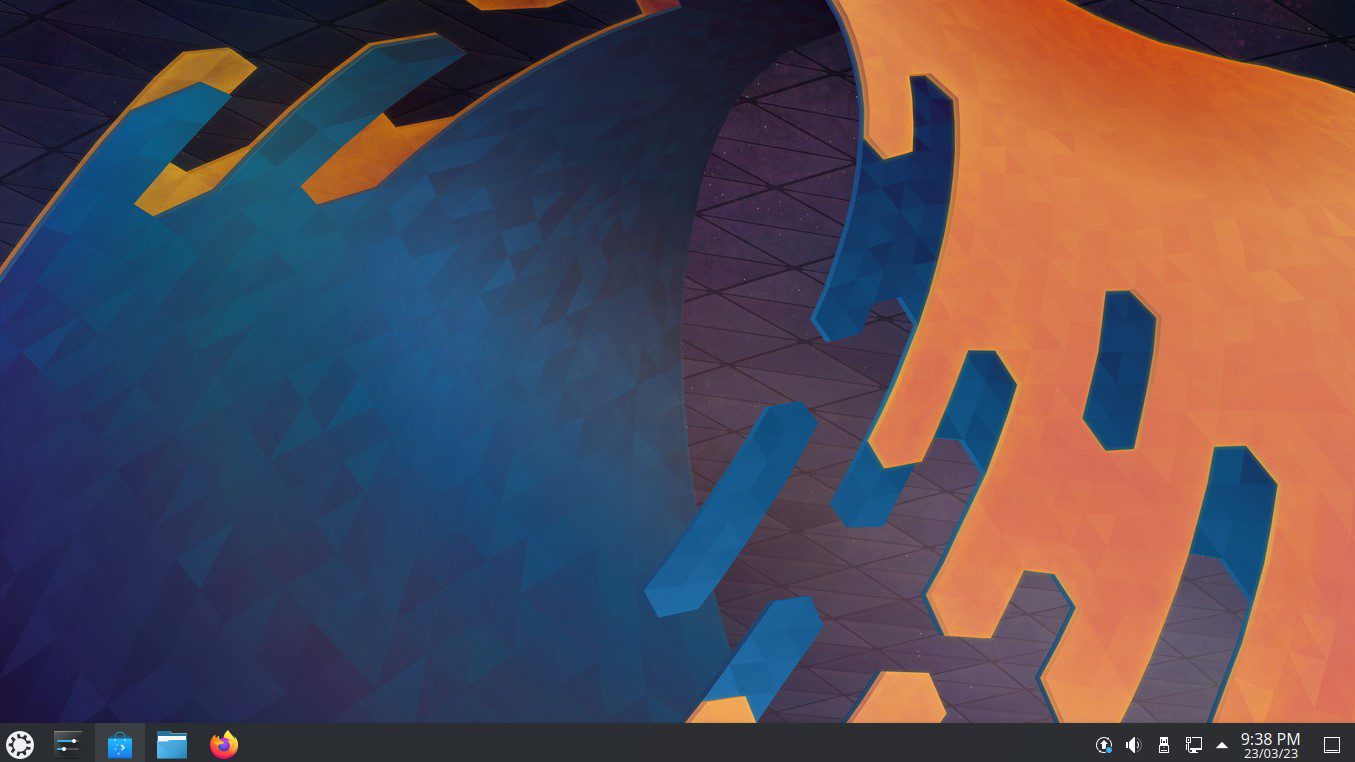 Підпис: спрощений робочий стіл KDE на Kubuntu
Підпис: спрощений робочий стіл KDE на Kubuntu
KDE вперше з’явилася в 1996 році, коли Матіас Еттріх випустив її першу версію.
Деякі популярні дистрибутиви KDE Plasma включають Kubuntu, Fedora KDE edition, OpenSuse та KDE Neon. Крім того, під час написання цього порівняння останньою версією випуску KDE є 5.27.3.
Підсумовуючи, KDE — це середовище робочого столу з широкими можливостями налаштування, яке попередньо встановлено з усіма основними функціями та програмами. Деякі з його ключових особливостей включають:
- Він постачається з робочою панеллю завдань, схожою на Windows
- Підтримка сенсорного екрану для планшетів і ноутбуків
- Легка зміна розміру вікон
- Простий у використанні макет
- Мінімальне споживання пам’яті
- Підтримує віртуальні робочі столи та робочі області
- Кілька буферів обміну за допомогою менеджера буфера обміну Klipper
Ознайомтеся з дистрибутивами Linux на основі KDE тут.
GNOME проти KDE Plasma
У цьому розділі ми розглянемо різницю між Плазмою та GNOME. Якщо ви поспішаєте, швидко перегляньте порівняльну таблицю.
GNOMEKDE PlasmaКористувальницький досвід. Пропонує спрощену користувальницьку роботу зі зрозумілим інтерфейсом. Плазма також пропонує гарну користувальницьку роботу, але лише для досвідчених користувачів. Користувальницький інтерфейс. Чистий, простий і сучасний користувальницький інтерфейс. Традиційний, настроюваний і простий користувальницький інтерфейс. Робочий процес Чудовий поза стандартний робочий процес, але це може бути обмеженням під час налаштування робочого процесу відповідно до ваших потреб. Чудове налаштування робочого процесу, призначене для більш досвідчених користувачів. Може знадобитися деякий час, щоб звикнути, але це може значно покращити робочий процес користувача. Програми Хороший вибір попередньо встановлених програм GNOME, але загальна кількість програм обмежена. KDE також пропонує чудові готові програми. Крім того, ви отримуєте необмежену кількість програм для гри. Налаштування. Обмежене налаштування. Одне з найкращих настроюваних робочих середовищ. Доступність. Чудові параметри доступності. Обмежені параметри доступності. Таблиця 1.0: GNOME проти KDE Plasma
Досвід користувача
Якщо ви ніколи не користувалися GNOME, вам буде легко користуватися ним завдяки його простоті. Він має зрозумілий інтерфейс, верхню панель із піктограмами та доступ до параметрів доступності (якщо ввімкнено). Він має обмежені можливості налаштування, але достатньо хороший для нових користувачів. Загалом, ви побачите, що GNOME відповідає вашим вимогам, якщо ви шукаєте менше варіантів, але достатньо хороших для ефективного та продуктивного використання Linux.
KDE, з іншого боку, є більш гнучким у своєму підході. Тут ви можете налаштувати свій досвід на свій смак. Окрім можливостей налаштування, він пропонує привабливе робоче середовище.
Більше того, якщо ви переходите з Windows, вона буде вам дуже знайома через подібні макети та підходи.
Загалом KDE Plasma пропонує гідну взаємодію з користувачем і може вимагати від користувачів вивчення нових речей для ефективного використання. Його підхід до швейцарського ножа робить його популярним серед досвідчених користувачів.
Інтерфейс користувача
GNOME має зручну верхню панель із піктограмами для легкого доступу до таких функцій, як панель стану, меню користувача, годинник і кнопка службових програм.
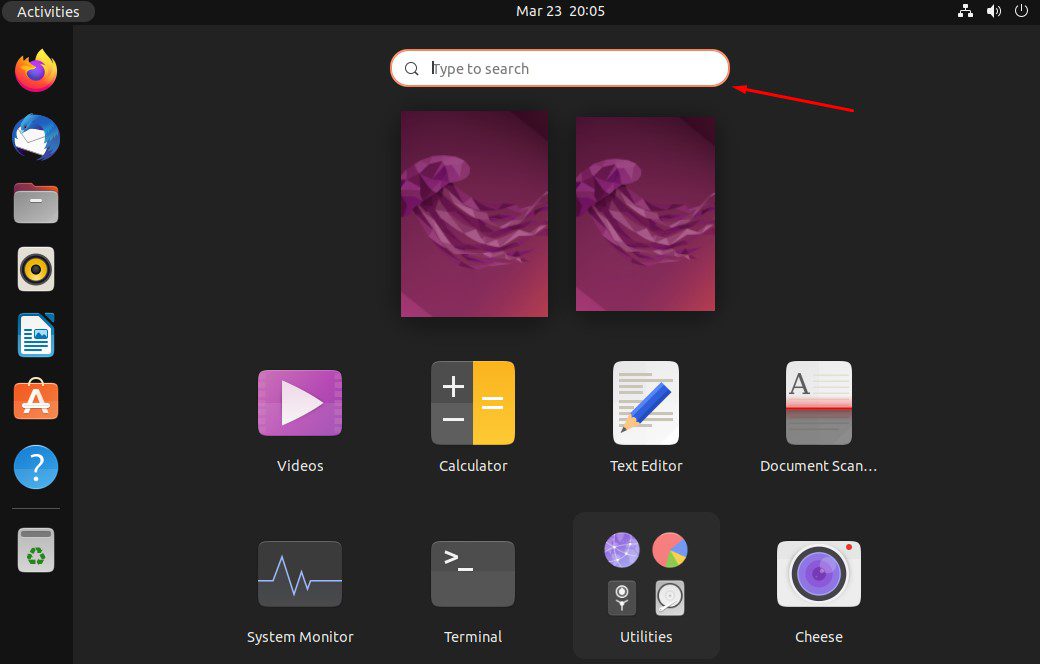 Підпис: опція спрощеного пошуку GNOME 42 на Ubuntu 22.04 LTS
Підпис: опція спрощеного пошуку GNOME 42 на Ubuntu 22.04 LTS
Крім того, ви отримуєте опцію показу програм для пошуку програм за допомогою чудової функції пошуку.
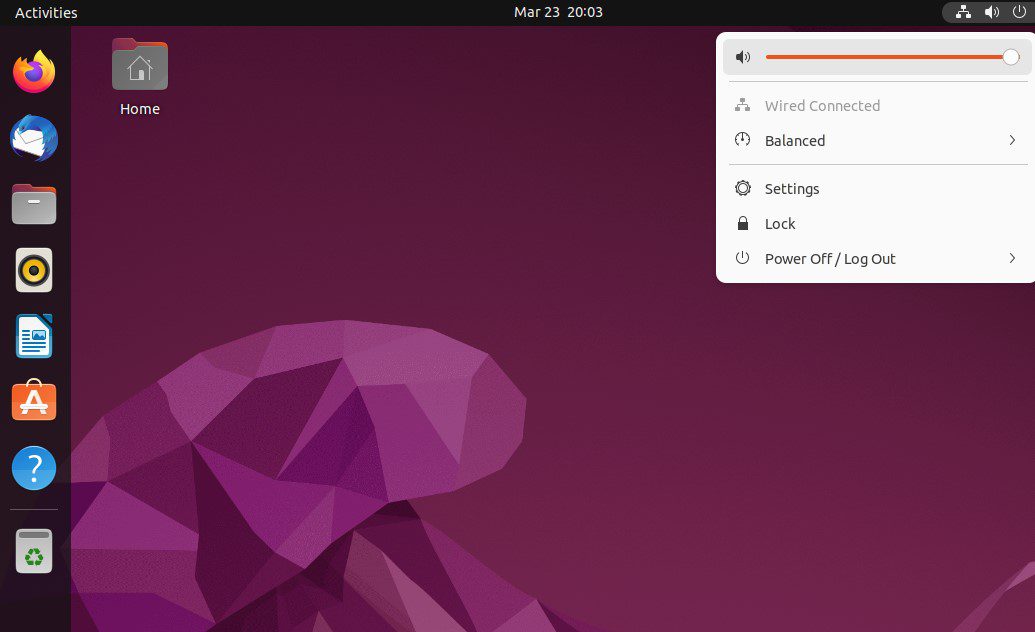 Підпис: GNOME 42 на Ubuntu 22.04 LTS
Підпис: GNOME 42 на Ubuntu 22.04 LTS
Загалом GNOME пропонує сучасний користувальницький інтерфейс, де елементи чітко розміщені для легкої ідентифікації та використання. Однак інтерфейсу користувача бракує функціональності порівняно з KDE.
З іншого боку, KDE також пропонує зрозумілий і простий у використанні інтерфейс.
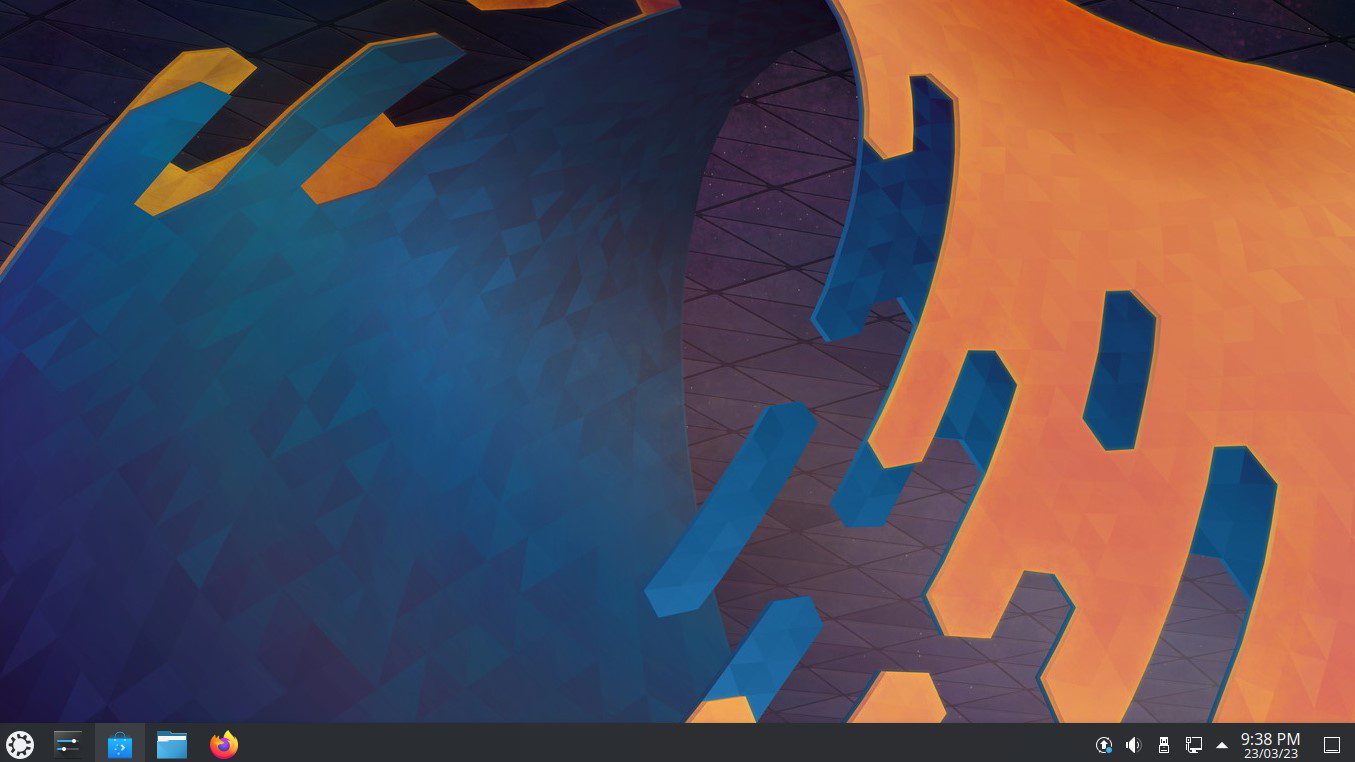 Підпис: KDE Plasma версії 5.24.7 на Kubuntu 22.04 LTS
Підпис: KDE Plasma версії 5.24.7 на Kubuntu 22.04 LTS
Його традиційний настільний підхід означає, що ви отримуєте панель завдань у нижній частині екрана. Він містить кнопку запуску ліворуч і утиліти внизу праворуч.
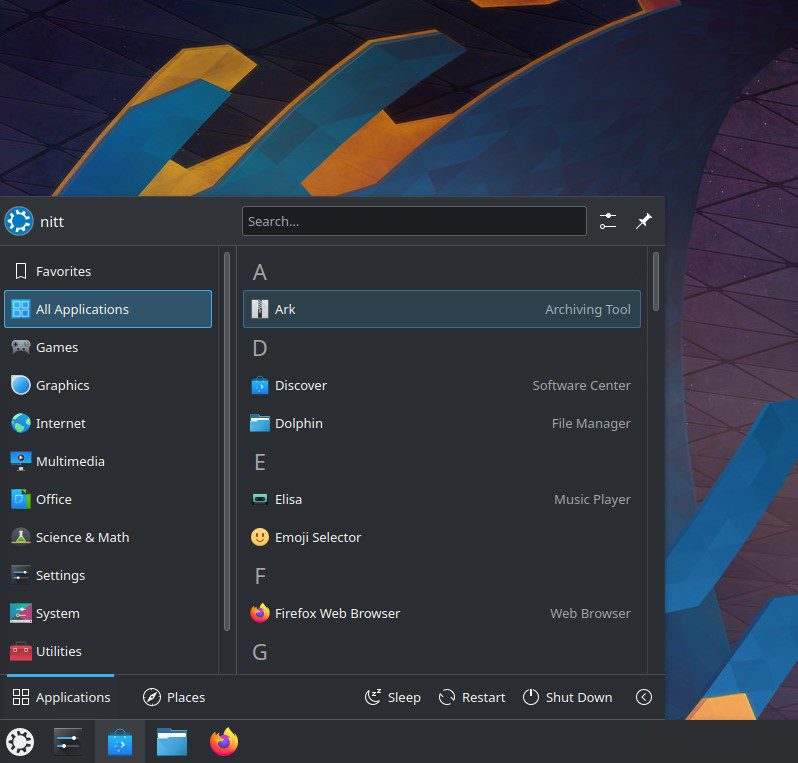 Підпис: меню «Пуск».
Підпис: меню «Пуск».
Як ви могли помітити, KDE схожий на Windows. Це тому, що Windows черпає натхнення з KDE. Тут ви можете прокручувати свої програми або здійснювати швидкий пошук через панель пошуку в меню «Пуск».
Загалом мені подобається інтерфейс користувача KDE Plasma. Це особисті переваги, і багато користувачів Linux можуть віддати перевагу мінімалістичному підходу GNOME.
робочий процес
Я використовував KDE та GNOME, і мені сподобалося те, що вони пропонують.
З коробки робочий процес GNOME хороший. Тут ви можете ввімкнути Hot Corner, щоб відкрити огляд діяльності. Він також має активні краї екрана, увімкнені за замовчуванням, що дозволяє швидко прив’язувати вікна до боків для багатозадачності.
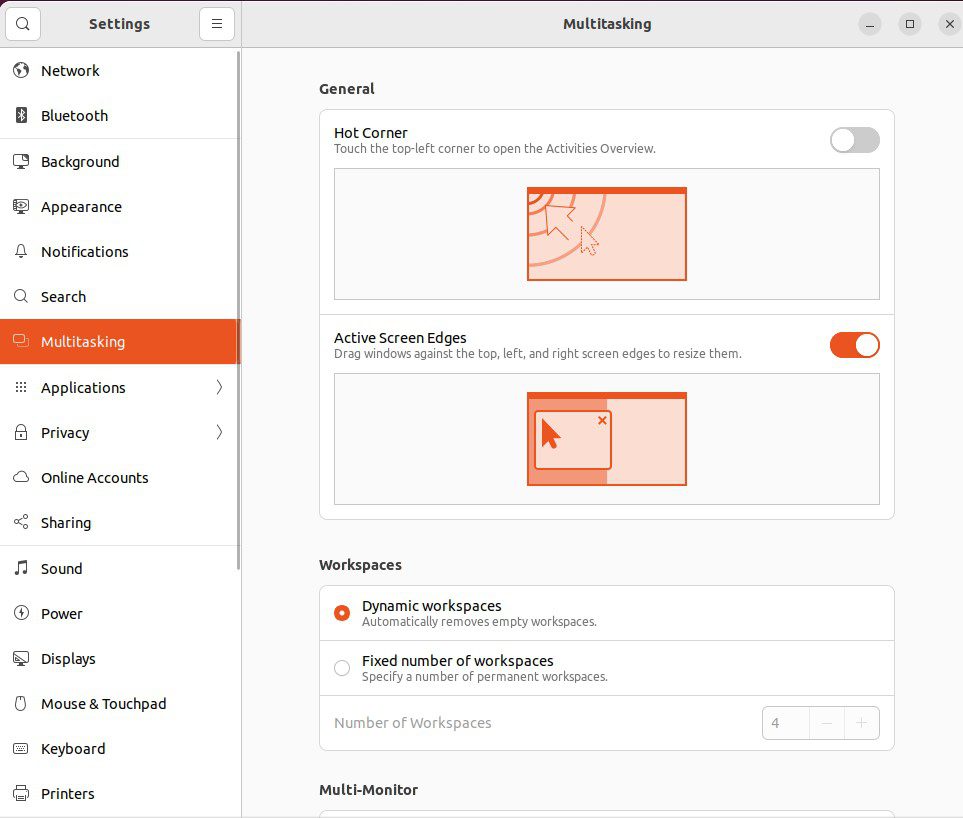 Підпис: варіанти багатозадачності
Підпис: варіанти багатозадачності
Робочі області GNOME допомагають групувати вікна. Це допомагає вам покращити робочий процес, оскільки ви можете створити кілька робочих областей для різних цілей. Ці віртуальні робочі столи усувають безлад і покращують навігацію. Ви можете отримати доступ до цих робочих процесів (віртуальний робочий стіл), натиснувши суперклавішу. За замовчуванням це клавіша Windows або Command на клавіатурі.
За допомогою супер-клавіші ви можете легко перемикатися між робочими місцями і вибирати програми. Крім того, він також пропонує вибір для перемикання програм і кількох моніторів.
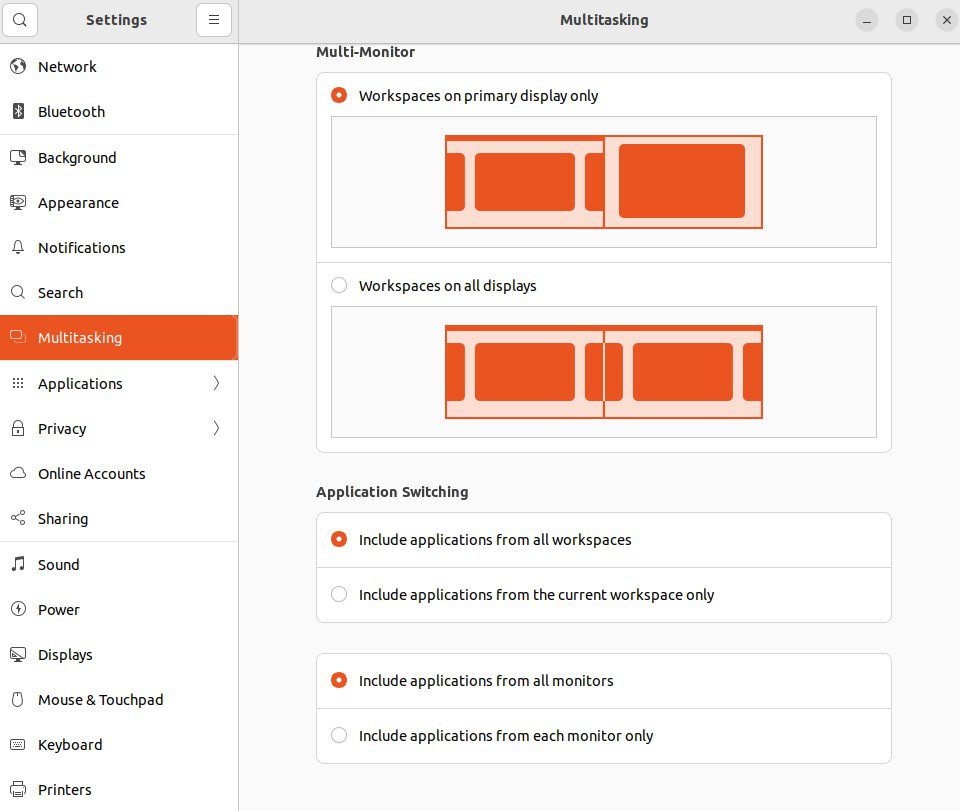 Підпис: Кілька моніторів і перемикання програм GNOME
Підпис: Кілька моніторів і перемикання програм GNOME
GNOME також підтримує ярлики для спрощення робочого процесу. Наприклад, ви можете використовувати ALT + F2, щоб швидко виконати команду або перемикатися між вікнами за допомогою ALT + TAB (подібно до вікон).
Крім усього цього, ви можете налаштувати робочий процес GNOME за допомогою розширень. Все, що вам потрібно зробити, це перейти на офіційну сторінку розширення GNOME і встановити розширення робочого процесу, наприклад BreezyTile, яке дозволяє налаштувати робочий процес.
А як щодо KDE? Чи забезпечує він хороший робочий процес?
Це робить! З коробки ви отримуєте керування робочим простором. Він пропонує легке керування вікнами за допомогою комбінацій клавіш.
Ви також можете створити нову дію (робочу область), клацнувши правою кнопкою миші на робочому столі та вибравши «Показати перемикач дій»> «Нова діяльність». Вони діють як окремий віртуальний простір, тому ви можете легко керувати своєю роботою. Під час створення ви можете встановити його назву, опис та значок. Крім того, ви також можете встановити ярлик для перемикання!
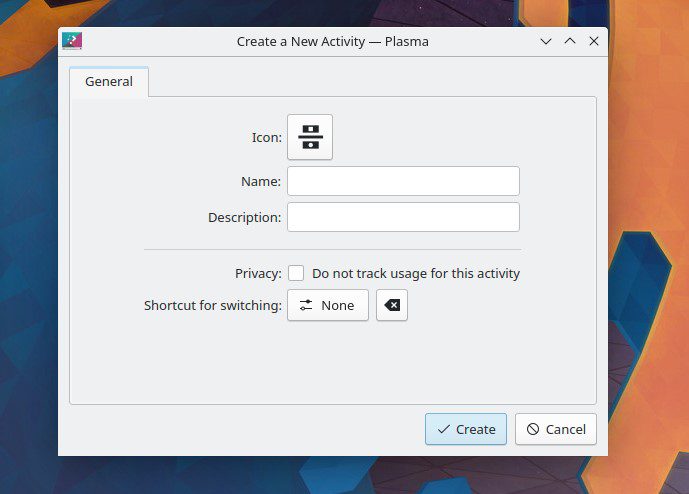 Підпис: Деталі діяльності
Підпис: Деталі діяльності
Як і в GNOME, ви можете налаштувати робочий процес, додаючи програми.
Одним словом, визначити переможця непросто.
GNOME — це правильний вибір, якщо ви шукаєте спрощений підхід. Плазма KDE — кращий вибір для тих, хто хоче налаштувати свій робочий процес.
Додатки
KDE і GNOME пропонують хороший вибір програм.
Однак KDE перевершує GNOME, оскільки пропонує більше програм із коробки. Він пропонує програмне забезпечення, яке дозволяє легко переглядати величезну бібліотеку програм. Це бібліотека, яка постійно зростає, завдяки спільноті KDE, яка активно бере участь у тестуванні та випуску нових програм.
У KDE ви отримуєте доступ до таких корисних програм, як Okular (програма перегляду документів), Dolphin (менеджер файлів), Kdenlive (редактор відео), Konsole (гарний термінал) та багато іншого. Якщо вам потрібна синхронізація, ви також можете скористатися KDE Connect, корисною програмою для підключення телефону до комп’ютера.
Стандартні програми GNOME корисні, і я часто використовую їх для виконання своєї роботи. Наприклад, основні програми GNOME включають калькулятор, календар, годинники, сканер документів тощо. Його програми Circle розширюють його екосистему. Тут ви можете отримати доступ до Amberol, музичної програми, або Apostrophe, чудової програми для редагування розцінок.
Підсумовуючи, KDE перемагає GNOME в екосистемі програми.
Налаштування
Щодо налаштування, ви знайдете KDE у верхній частині. Він поставляється з великою кількістю варіантів налаштування. Наприклад, додавання нової інформації/функцій за допомогою віджета плазми або швидка зміна шпалер робочого столу.
Крім того, ви можете змінити розташування та поведінку піктограм на робочому столі, налаштувавши їх розмір, ширину, сортування та багато іншого.
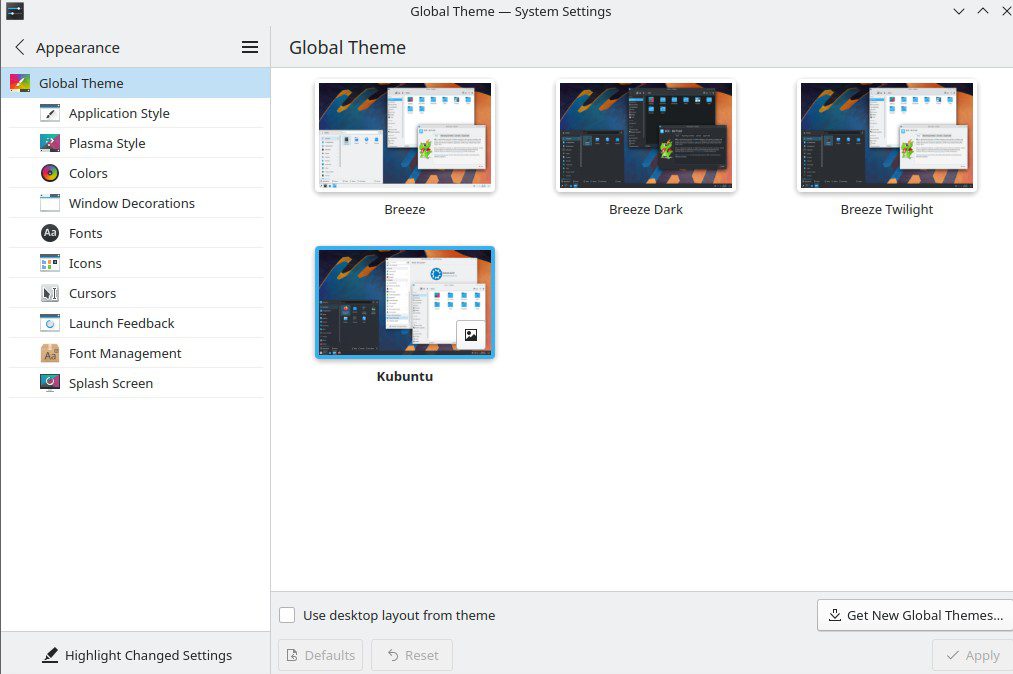 Підпис: легко змінюйте вигляд у плазмі KDE
Підпис: легко змінюйте вигляд у плазмі KDE
Окрім цих можливостей, KDE дозволяє встановлювати системні піктограми, глобальні теми та навіть теми для керування вікнами. І, якщо ви не знайшли засіб запуску програм KDE, ви можете активувати засіб запуску програм, який працює подібно до засобу запуску програм GNOME 3 (клацніть правою кнопкою миші піктограму меню > показати альтернативи > та виберіть Інформаційна панель програм).
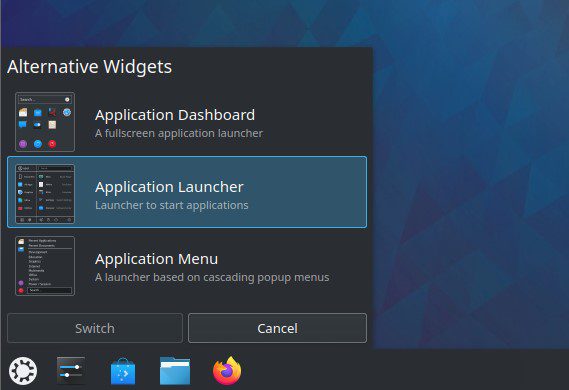 Підпис: змініть на засіб запуску програм, схожий на GNOME
Підпис: змініть на засіб запуску програм, схожий на GNOME
Коротше кажучи, у вас є повний контроль над робочим середовищем. Тут ви можете змінити колір, керування вікнами та тему, а також додати віджети.
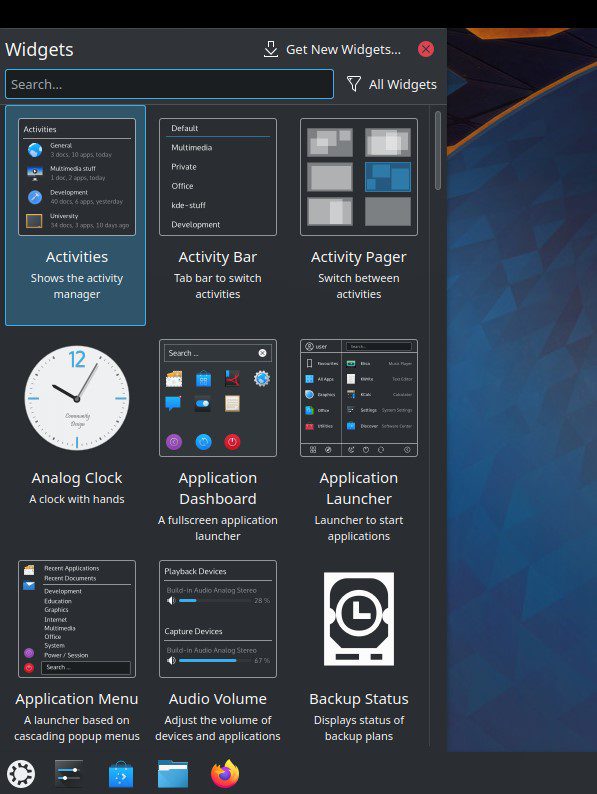 Підпис: Віджети в KDE
Підпис: Віджети в KDE
GNOME, з іншого боку, не пропонує таких широких налаштувань, як KDE. Однак це не означає, що йому бракує налаштувань. У GNOME вам потрібно використовувати розширення GNOME, щоб вносити зміни. Наприклад, ви можете використовувати розширення «Відкрити погоду», щоб відобразити детальну інформацію про погоду на робочому столі або змінити вигляд панелей трея за допомогою «Перезавантаження піктограм трея». Крім того, GNOME також пропонує темний режим.
Безсумнівно, KDE кращий за GNOME у налаштуванні. Однак якщо ви бажаєте використовувати готові налаштування за замовчуванням, ви знайдете обидва однаково хорошими.
Підсумовуючи, використовуйте KDE, якщо ви шукаєте налаштувань. Для простоти краще підійде GNOME.
Доступність
З точки зору доступності, GNOME блищить. За замовчуванням він має багато параметрів, наприклад візуальні сповіщення, екранну клавіатуру, великий текст або програму зчитування з екрана. Ви можете ввімкнути їх, перейшовши в Налаштування > Доступність. Для тих, хто більше потребує, ви можете ввімкнути «Завжди показувати меню спеціальних можливостей», щоб увімкнути його на верхній панелі.
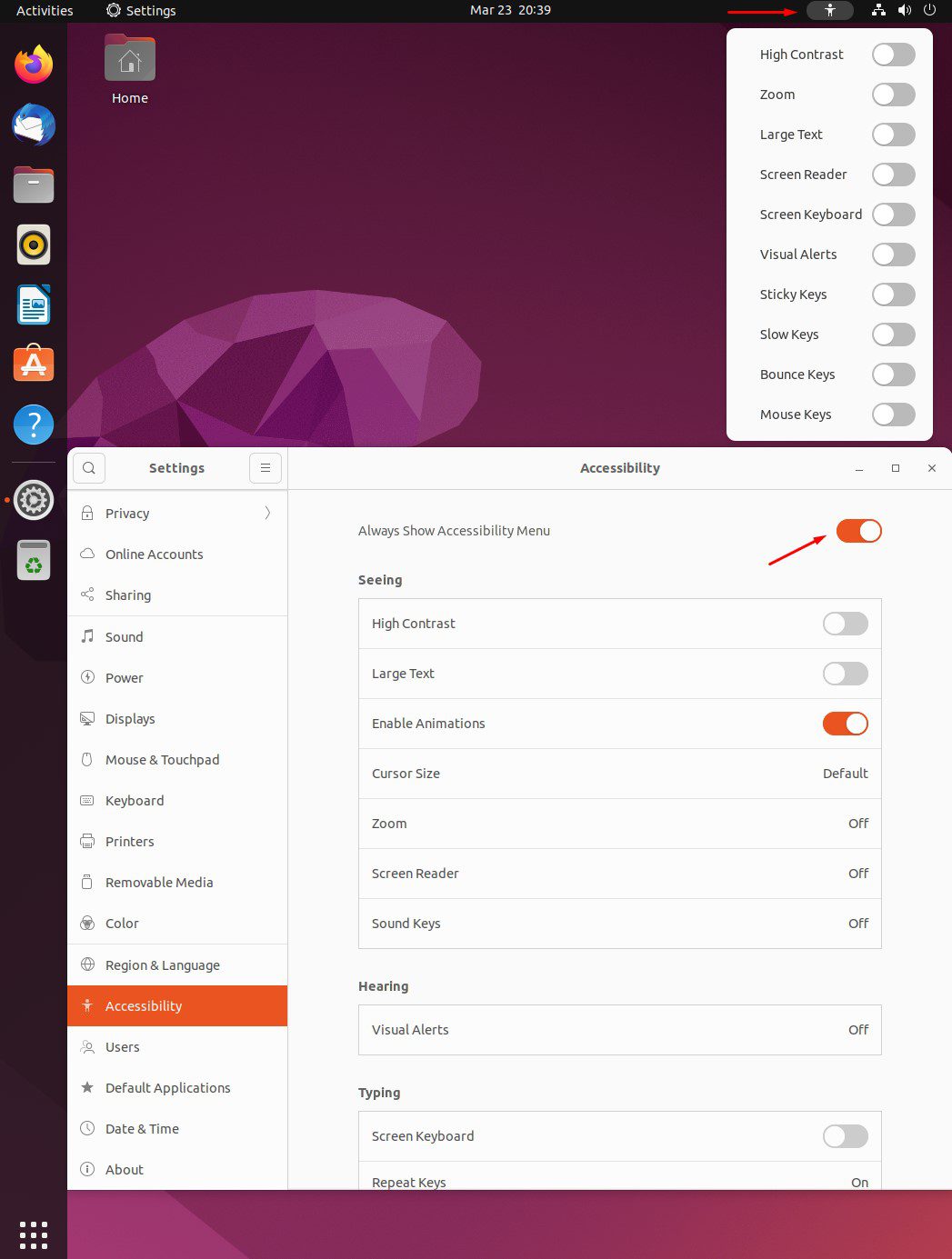 Підпис: Параметри доступності GNOME на Ubuntu 22.04
Підпис: Параметри доступності GNOME на Ubuntu 22.04
KDE також є гідною доступністю, оскільки пропонує такі функції доступності, як дзвінок, клавіші-модифікатори, фільтри клавіатури, навігація за допомогою миші та програма для зчитування з екрана.
Підсумовуючи, GNOME кращий, коли йдеться про доступність.
Заключні думки
Якщо ви попросите мене вибрати одну, я скажу, що жодної. Тому що вони обидва мені подобаються.
GNOME пропонує спрощений і мінімалістичний підхід до дистрибутивів Linux. Незважаючи на відсутність глибоких налаштувань, він пропонує просте у використанні середовище, ідеальне для новачків. GNOME також чудово підходить для тих, хто хоче залишатися продуктивним із меншою кількістю можливостей.
З іншого боку, я також не можу відмовитися від KDE. Його багатофункціональний підхід тісніше зв’язує мене з екосистемою Linux і нагадує мені, чому я люблю Linux.
Отже, правильної відповіді немає.
Ви можете вибрати будь-яке середовище робочого столу.
Якщо ви новачок, гарною ідеєю буде почати роботу з робочим середовищем GNOME, а потім перейти на KDE, коли ви почуватиметеся комфортно з Linux. KDE є обов’язковим вибором для досвідчених користувачів, оскільки вони можуть використовувати його на повну.
Далі перегляньте найкращі менеджери розділів Linux для створення та видалення дискового простору.